Xiaoyingba rx580 グラフィックス カード ドライバーをインストールできません
Xiaoyingba RX580 グラフィックス カード ドライバーをインストールするときに、一部のユーザーはインストールできない、または動作が停止するなどの問題が発生する可能性があります。これは通常、バージョンの互換性がないことが原因です。問題を解決するには、対応するバージョンをインストールする必要があります。
Xiaoyingba rx580 グラフィック カード ドライバーをインストールできません
オペレーティング システムのバージョンを確認する必要があります
2. 最新バージョンのドライバーをインストールする場合は、win10 を少なくとも 21h2 に更新し、win11 を最新バージョンにする必要があります。 2. 最新バージョンのドライバーをインストールするには、Windows 10 を少なくともバージョン 21h2 に更新する必要があり、Windows 11 は最新バージョンをインストールする必要があります。古いバージョンのドライバーをインストールすると、最新バージョンのオペレーティング システムがインストールされなくなります。
4 ただし、通常、システムのロールバック バージョンは不便であり、対応するバージョンのドライバーを再インストールすることしかできません。システム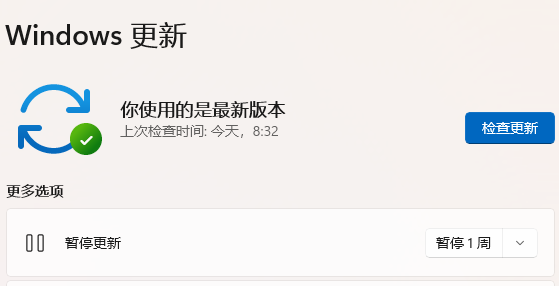
#5. システムとドライバーの互換性に問題がないことを確認しても、まだインストールできません。
はい。まず「デバイス マネージャー」で元のグラフィック カード デバイスをアンインストールしてから、再インストールして効果を確認してください。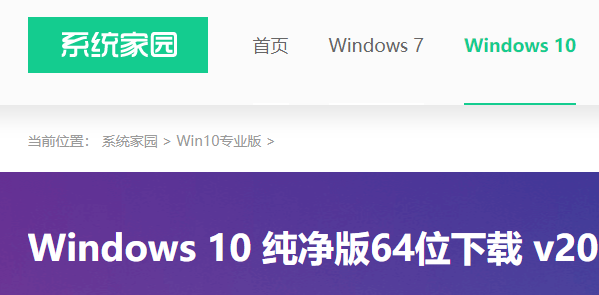
Ifアンインストールして再インストールしても問題が解決しない場合は、グラフィックス カードが故障している可能性があります。アフターサービスに行くことをお勧めします。
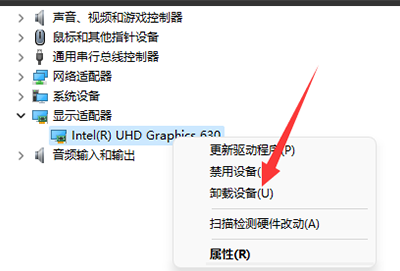
以上がXiaoyingba rx580 グラフィックス カード ドライバーをインストールできませんの詳細内容です。詳細については、PHP 中国語 Web サイトの他の関連記事を参照してください。

ホットAIツール

Undress AI Tool
脱衣画像を無料で

Undresser.AI Undress
リアルなヌード写真を作成する AI 搭載アプリ

AI Clothes Remover
写真から衣服を削除するオンライン AI ツール。

Clothoff.io
AI衣類リムーバー

Video Face Swap
完全無料の AI 顔交換ツールを使用して、あらゆるビデオの顔を簡単に交換できます。

人気の記事

ホットツール

メモ帳++7.3.1
使いやすく無料のコードエディター

SublimeText3 中国語版
中国語版、とても使いやすい

ゼンドスタジオ 13.0.1
強力な PHP 統合開発環境

ドリームウィーバー CS6
ビジュアル Web 開発ツール

SublimeText3 Mac版
神レベルのコード編集ソフト(SublimeText3)
 Linux vs Windows:どのオペレーティングシステムが優れていますか?
Jul 29, 2025 am 03:40 AM
Linux vs Windows:どのオペレーティングシステムが優れていますか?
Jul 29, 2025 am 03:40 AM
Windowsisbetterforbeginnersduetoeaseofuse、SeamlesshardwareCompatibility、およびSuportformainStreamSoftWareLikemicRosoftOfficeanDadobeapps.2.linuxoutperformsonoldowsonolrow-resourcehardwarewithfasterbottimes、lower-system-requirements.
 コンピューターでグラフィックドライバーを更新する方法
Aug 08, 2025 am 09:35 AM
コンピューターでグラフィックドライバーを更新する方法
Aug 08, 2025 am 09:35 AM
グラフィックカードモデルの確認:WindowsユーザーはデバイスマネージャーまたはDXDIAGを介して表示されます。MACOSユーザーは「このマシンについて」でグラフィック情報を表示します。 2。メーカーの公式ウェブサイトからの更新をお勧めします。NVIDIA、AMD、およびIntelユーザーは公式ウェブサイトにアクセスして、対応するドライバーをダウンロードします。ノートブックユーザーは、ブランド公式ウェブサイトサポートページを表示するための優先順位が与えられます。 3.基本的な更新にはWindowsデバイスマネージャーを使用できますが、最新バージョンではない場合があります。 4. GeForceExperience、Amdadrenalin、Intel Assistantなどのオプションの公式自動更新ツール。 5.更新後にコンピューターを再起動し、サードパーティのドライバーアップデートソフトウェアを使用して、システムと純粋なドライバーの安定性を確保しないようにします。正しい更新により、効果的に改善できます
 Macのカーネルパニックとは何ですか
Jul 31, 2025 pm 12:03 PM
Macのカーネルパニックとは何ですか
Jul 31, 2025 pm 12:03 PM
カーネルのクラッシュは、MACオペレーティングシステムが通常ソフトウェアまたはハードウェアの問題によって引き起こされる深刻なエラーに遭遇するときに発生するシステムクラッシュです。一般的な理由は次のとおりです。1。欠陥ドライバーまたはカーネル拡張。 2。メモリやストレージの障害などのハードウェアの問題。 3。ソフトウェアの競合。 4。破損したシステムファイル。 5。末梢トリガー。これは、システムログの黒または灰色のスクリーン上のホワイトワードプロンプトと「kernelpanic」レコードによって識別できます。ソリューションには以下が含まれます。1。すべての周辺機器を切断して再起動します。 2。コンソールアプリケーションを介してクラッシュログを表示します。 3.セーフモードを入力して起動します。 4. macOSを再インストールします。 5。Apple診断ツールを実行します。時折発生は偶発的かもしれませんが、頻繁に発生するには、ソフトウェアとハードウェアの問題のトラブルシューティングが必要です。
 ライブストリーミングにコンピューターを使用する方法
Aug 14, 2025 pm 12:03 PM
ライブストリーミングにコンピューターを使用する方法
Aug 14, 2025 pm 12:03 PM
suresyourcomputermeetsminimumspecs(i5/i7,8gbram、16gbrecommended)、useaqualitywebcamorcamera、externalMicrophoneforclearaudio、適切なライト化、andawiredConnection withatleast5–10mbpsupload.2
 ネットワークポートとファイアウォールの理解
Aug 01, 2025 am 06:40 AM
ネットワークポートとファイアウォールの理解
Aug 01, 2025 am 06:40 AM
ネットワークポートアンドファイアワルクトグテルトエナブルコマニケーションwhiledensuringsecurity.1.networksarevirtualendpointsnumbered0–655 35、withwell-knownportslike80(http)、443(https)、22(ssh)、および25(smtp)識別pecificservices.2.portsoperateovertcp(信頼できる、c
 コンピューターをホットスポットとして使用する方法
Aug 02, 2025 am 02:55 AM
コンピューターをホットスポットとして使用する方法
Aug 02, 2025 am 02:55 AM
OnWindows、OpenSettings> Network&Internet> MobileHotspot、seetSsidandPassword、turnhotspot、andconnectdevicesviawi-fi.2.onmacos、gotosystemsettings> network> internetSharing、selectsourceconnection(e.g。、ethernet、ethernet、selectsourceconnection、
 LinuxでVirtualBoxにWindowsをインストールする方法 - 技術を簡単にする
Jul 28, 2025 am 12:01 AM
LinuxでVirtualBoxにWindowsをインストールする方法 - 技術を簡単にする
Jul 28, 2025 am 12:01 AM
LinuxユーザーがWindows Virtual Machineをセットアップしたいと思う理由は複数あり、VirtualBoxはLinuxで最も広く使用されているハイパーバイザーの1つとして際立っています。ユーザーフレンドリーで容易に入手でき、仮想ENの管理に非常に適応性があります
 音なしでラップトップを呼び出す方法は?ワンクリックでAppleラップトップの無音を復元する手順
Aug 14, 2025 pm 06:48 PM
音なしでラップトップを呼び出す方法は?ワンクリックでAppleラップトップの無音を復元する手順
Aug 14, 2025 pm 06:48 PM
ラップトップサイレント?簡単なトラブルシューティングと解決!ラップトップは、毎日の仕事と勉強のための必須のツールですが、時には静かなトラブルに遭遇します。この記事では、ラップトップの沈黙の一般的な原因と解決策を詳細に分析します。方法1:最初にボリュームとオーディオ機器の接続を確認し、システムのボリューム設定が正常かどうかを確認します。ステップ1:タスクバーボリュームアイコンをクリックして、ボリュームスライダーがミュートされておらず、ボリュームが適切であることを確認します。ステップ2:ボリュームコントロールパネルで、「メインボリューム」と「マイク」ボリューム設定をチェックして、すべてのアプリケーションのボリュームが正しく調整されていることを確認します。ステップ3:ヘッドフォンまたは外部スピーカーを使用している場合は、デバイスが正しく接続されてオンになっていることを確認してください。方法2:オーディオドライバーによって時代遅れまたは破損したオーディオを更新またはリセットする







